Wie man Konversionen mit Binom verfolgt
Diese Anleitung ist nur für Binom. Wenn Sie die allgemeinen Schritte für das S2S-Tracking kennenlernen möchten, lesen Sie bitte die Advertisers section.
Dieser Leitfaden besteht aus zwei Teilen:
a) Wie man Conversion Tracking in Binom einrichtet. In diesem Abschnitt erfahren Sie, wie Sie die Postback-URL in Binom einrichten, wie Sie Konversionen an Binom melden und wie Sie diese Konversionen sowohl in Binom als auch in ExoClick anzeigen.
b) Wie man ExoClick über die API in Binom integriert. Dieser Abschnitt zeigt, wie man ExoClick-Kampagnen von Binom aus starten oder stoppen kann.
Wenn Sie weitere Informationen erhalten möchten, lesen Sie bitte Binoms Integrationsleitfaden
Wie man Conversions Tracking in Binom einrichtet
ExoClick bietet Ihnen Zugang zu globalen Traffic-Quellen, Targeting-Funktionen, Big Data und statistischen Analysetools, um Ergebnisse zu filtern und Ihre Kampagnen zu optimieren. Dieses Handbuch erklärt, wie Sie Conversions im ExoClick-Netzwerk verfolgen können, wenn Sie die Tracking-Software Binom verwenden. Um Ihr Angebot verfolgen zu können, müssen AdsBridge und ExoClick über ihre APIs miteinander kommunizieren.
Dieses Handbuch erklärt, wie Sie Konversionen im ExoClick-Netzwerk verfolgen können, wenn Sie die Tracking-Software Binom verwenden. Um Ihr Angebot zu tracken, müssen Binom und ExoClick miteinander "sprechen", dies geschieht über ihre APIs.
Dieses Handbuch zeigt Ihnen, wie Sie das Server-zu-Server-Conversion-Tracking mit der Binom-Plattform einrichten können.
Schritt 1: Erstellen Sie die Goal-ID für Ihre Postback-URL
Loggen Sie sich in Ihr ExoClick Admin Panel ein und gehen Sie zu Kampagnen > Conversions tracking. Hier können Sie die Ziel-ID erstellen und die Struktur erhalten, die in Ihrer Postback-URL verwendet werden soll:

Klicken Sie auf "Neues Konversionsziel". Es gibt drei Felder, die Sie ausfüllen müssen: Name, Umwandlungswert und Auftrag. In Name geben Sie einfach einen Namen für das Ziel ein, z. B.: "Postback".
Die verfügbaren Umrechnungswerte sind:
- Kein Wert: Wert ist 0
- Behoben: Sie bestimmen die Auszahlung der Umwandlung manuell beim Einrichten des Ziels.
- Dynamisch: Der Wert der Auszahlung wird über die Postback-URL übergeben. Die dynamische Wertübergabe wird im weiteren Verlauf des Leitfadens im Detail erläutert.
die Ordnung** wird verwendet, um die verschiedenen Ziele zu organisieren, die Sie in Ihrem Konto erstellt haben. Wenn Sie mehrere Conversion-Ziele erstellt haben, hilft Ihnen die Reihenfolge, wie diese Ziele in Ihrer Statistik und in der Kampagnenliste angezeigt werden.
Wenn Sie alle diese Felder hinzugefügt haben, klicken Sie auf die Schaltfläche "Erstellen". In der Verwaltungskonsole wird die Struktur der Postback-URL sowie die Ziel-ID angezeigt, die dem soeben erstellten Ziel entspricht. Sie sollte in etwa so aussehen:
http://s.magsrv.com/tag.php?goal=66a8605e6cce49fbb8056f273f8e1a2e&tag=
Sie können auch unsere Seite Conversions Tracking besuchen, um mehr Details über unseren Zielerstellungsprozess zu erfahren.
Schritt 2: Fügen Sie ExoClick als Traffic-Quelle in Binom hinzu und konfigurieren Sie das Postback
Um Konversionen auf ExoClick zu verfolgen, müssen Sie einen dynamischen Tracker zu Ihrer Kampagnen-URL hinzufügen {conversions_tracking}, der jeden Klick eindeutig identifiziert.
Sie müssen diesen Tracker in Binom speichern und ihn dazu bringen, die API von ExoClick jedes Mal zu benachrichtigen, wenn ein Nutzer eine Konversion erzeugt. Dies wird in Binom durch die Konfiguration von ExoClick als Traffic-Quelle unter Verwendung der vordefinierten Vorlage erreicht.
Melden Sie sich bei Binom an, klicken Sie auf "Traffic Sources" und dann auf "Create":

Klicken Sie auf "Von Vorlage laden" und wählen Sie dann "Exoclick" aus den verfügbaren Vorlagen. Binom wird die Einstellungen für die Traffic-Quelle aus der Vorlage ausfüllen.
Ersetzen Sie im Feld Postback-URL das Wort "REPLACE" durch den Wert Ziel-ID, den Sie in SCHRITT 1 erzeugt haben.
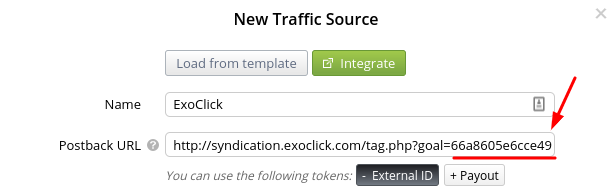
Ihre Postback-URL sollte nun wie folgt aussehen:
http://s.magsrv.com/tag.php?goal=66a8605e6cce49fbb8056f273f8e1a2e&tag={externalid}
Hinweis: Wenn Sie beim Einrichten Ihres Ziels in ExoClick den Wert Dynamisch ausgewählt haben, müssen Sie auch &value={payout} am Ende der Postback-URL hinzufügen, um den Wert der Konversion zu übergeben. In diesem Fall wird Ihre Postback-URL wie folgt aussehen:
http://s.magsrv.com/tag.php?goal=66a8605e6cce49fbb8056f273f8e1a2e&tag={externalid}&value={payout}
Klicken Sie auf "Speichern", um die Verkehrsquelle zu speichern.
Schritt 3 (optional): Einrichten eines Affiliate-Netzwerks auf Binom
Wenn Sie kein Angebot von einer Partnerplattform verwenden, gehen Sie bitte zu Schritt 4
Klicken Sie auf die Registerkarte "Partnernetzwerke" und dann auf "Erstellen":

Klicken Sie auf "Aus Katalog laden", um eine Liste der Affiliate-Netzwerke zu erhalten, die Sie itnegrieren können. Wenn Ihr Affiliate-Netzwerk nicht in der Liste enthalten ist, können Sie die von der Affiliate-Plattform Ihrer Wahl verwendeten Parameter manuell definieren.
Die hier gezeigte Postback-URL ist diejenige, die Sie in Ihrer Partnerplattform hinzufügen müssen, um sie über die Konversionen zu informieren. Wichtig: Verwechseln Sie diese Postback-URL nicht mit der, die Sie in den Traffic Source-Einstellungen erstellt haben!
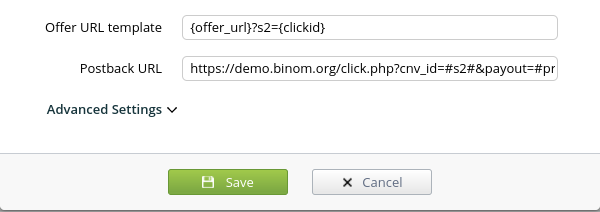
Wenn Sie den dynamischen Konversionswert aus Ihren Zielen verwenden möchten, müssen Sie sicherstellen, dass das Auszahlungs-Token der Partnerplattform die Postback-URL von ExoClick erreicht.
Weitere Informationen über die Einrichtung des Affiliate-Netzwerks in Binom finden Sie im Handbuch.
Sobald Sie die Einrichtung Ihres Partnernetzwerks abgeschlossen haben, klicken Sie auf "Speichern".
Schritt 4: Erstellen Sie ein Angebot in Binom.
Klicken Sie auf "Angebote" und dann auf "Erstellen":
Fügen Sie die URL Ihres Angebots hinzu. Beispiel:
http:
Stellen Sie sicher, dass Sie {clickid} hinzufügen, um Conversions an Ihr Affiliate-Netzwerk weiterzuleiten. Wenn Sie im vorherigen Schritt ein Affiliate-Netzwerk hinzugefügt haben, fügen Sie es hier hinzu.
Wenn Sie die Auszahlung des Angebots über die Postback-URL des Affiliate-Netzwerks definiert haben, dann wählen Sie "Auto " als "Auszahlung". Andernfalls fügen Sie die Auszahlung aus dem Angebot hinzu.
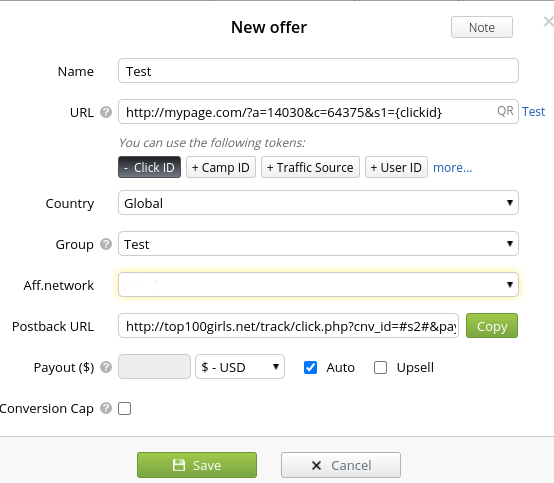
Klicken Sie auf "Speichern", um die Änderungen zu speichern.
Schritt 5: Erstellen Sie eine Kampagne in Binom.
Klicken Sie auf die Registerkarte "Kampagnen" und dann auf "Erstellen"
Wählen Sie ExoClick als Traffic-Quelle und aktivieren Sie "Auto" als Ihre Kampagnenkosten.
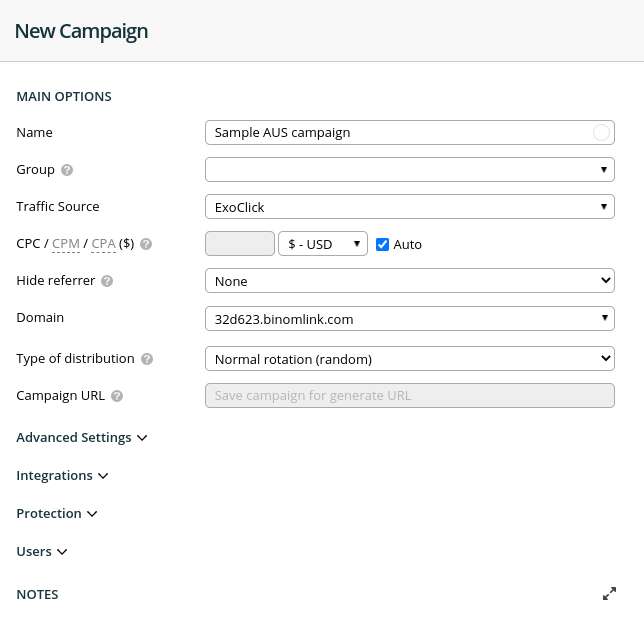
Dann das Angebot, das Sie erstellt haben. Sie können den Traffic direkt zu dieser Angebots-URL schicken oder Sie können einen "Lander" für das Angebot erstellen. Wenn Sie sich für die erste Option entscheiden, klicken Sie auf die Schaltfläche "Direkt" unter "Landing Pages":
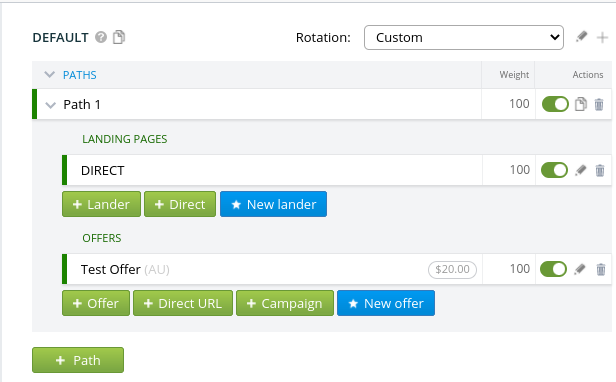
Speichern Sie die Kampagne. Die Kampagnen-URL wird generiert:
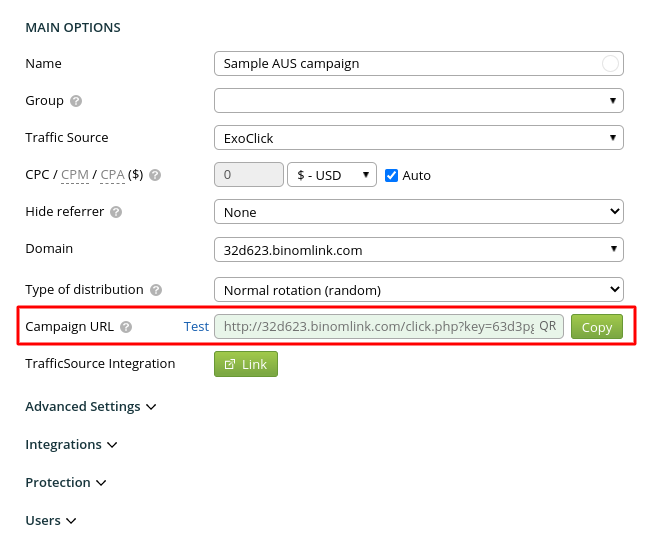
Sie können die Kampagnen-URL auch abrufen, indem Sie auf die Schaltfläche "Info" auf der Registerkarte "Kampagne" in Binom klicken:

Sie werden diese Kampagnen-URL verwenden, um die Kampagne in ExoClick einzurichten.
Schritt 6: Erstellen Sie eine Kampagne in ExoClick.
Fügen Sie die im vorherigen Schritt erstellte Kampagnen-URL als Ihre "Variation" für Ihre ExoClick-Kampagne ein. Stellen Sie sicher, dass sie das Tag {conversions_tracking} enthält, um die Conversion-Details an Binom zu senden.
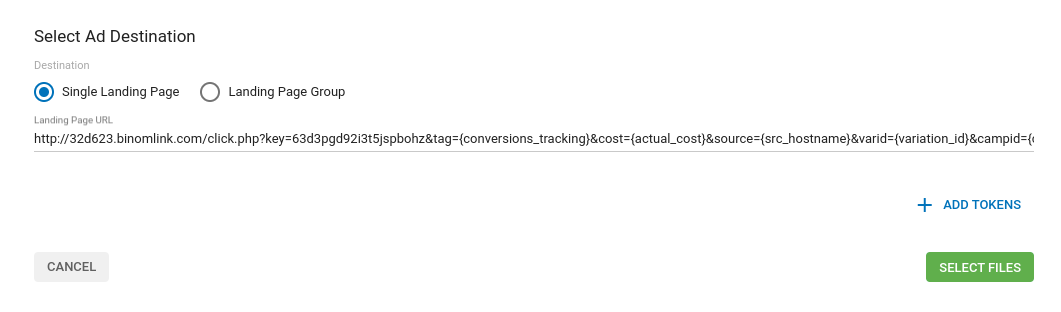
Schließen Sie die Einrichtung der Kampagne ab. Eine ausführliche Anleitung zum Erstellen einer Kampagne in Exoclick finden Sie hier.
Wenn die Einrichtung korrekt durchgeführt wurde, werden Sie sowohl in Binom als auch in ExoClick erste Konversionen sehen. Vergessen Sie nicht, die entsprechende Zielspalte in Ihrer Kampagnenliste und Ihren Statistiken zu aktivieren.
ExoClick API Binom-Integration
Durch die Integration von Binom mit ExoClick über API können Sie Ihre ExoClick-Kampagnen anhalten und fortsetzen, während Sie gleichzeitig die Reporting-Tools von Binom nutzen.
Jede Aktion, die Sie in Binom durchführen, hat eine sofortige Wirkung in ExoClick. Hier sind einige der Aktionen, die Sie über die API Binom-Integration durchführen können
- Überprüfen Sie den Status der integrierten Kampagnen: Sie können den Status Ihrer integrierten Kampagne über die Kampagneneinstellungen einsehen.
- Pause oder Wiederaufnahme einer integrierten Kampagne: Sie können eine gesamte integrierte Kampagne in der Ansicht "Kampagnen" in der Spalte "Aktionen" unterbrechen oder wiederherstellen.
Hinweis: Die API-Integration ist nur für Binom v1 verfügbar.
Anforderungen
Bevor Sie mit Binom integrieren können, müssen Sie ein API Token in ExoClick generieren.
Melden Sie sich bei Ihrem Exoclick-Konto an und klicken Sie auf Ihren Benutzernamen, um Ihr Profil aufzurufen. Klicken Sie auf Neues API-Token, geben Sie dem Token einen Namen und klicken Sie dann auf Speichern. Sie sehen das API-Token in der Spalte "Token":

Darüber hinaus müssen Sie Kampagnen bereits in Binom erstellt haben, um sie über die API abgleichen zu können. Im nächsten Abschnitt werden wir dies im Detail erklären.
Anweisungen
Führen Sie die folgenden Schritte aus, um die Integration zu starten:
- Während Sie ExoClick als Traffic-Quelle in Binom einrichten, klicken Sie auf die Schaltfläche Integrieren. Dies wird Sie auffordern, das API-Token von Exoclick hinzuzufügen.
- Wenn das API-Token gültig ist, können Sie dann auf "Kampagnen" klicken und beginnen, Ihre Kampagnen in ExoClick mit Ihren Kampagnen in Binom abzugleichen.
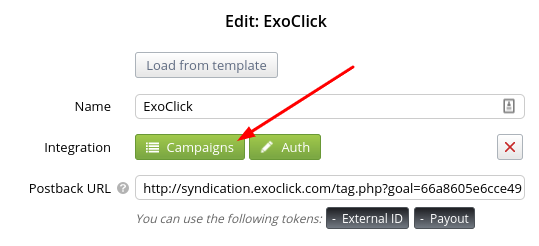
- Klicken Sie auf die Schaltfläche "Kampagne verknüpfen" neben dem Kampagnennamen und wählen Sie dann die entsprechende Kampagne in Binom aus.
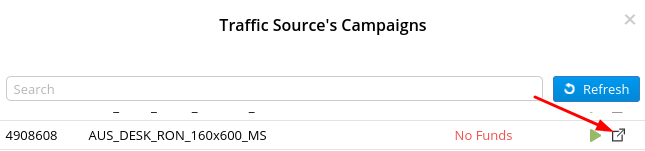
Sobald die Kampagne abgestimmt ist, können Sie die ExoClick-Kampagne von Binom aus anhalten oder fortsetzen:
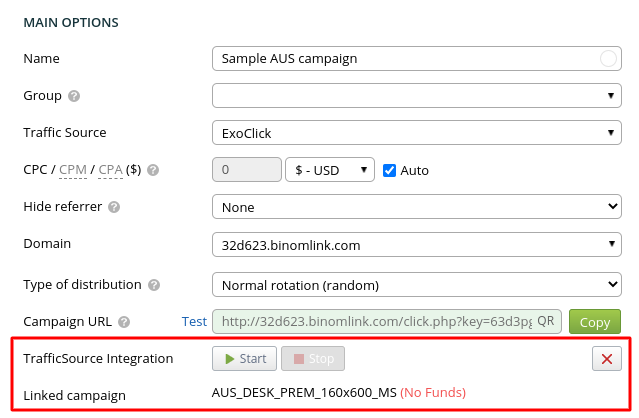
Denken Sie daran, dass Sie jedes Mal, wenn Sie eine Kampagne in ExoClick erstellen, diese Schritte wiederholen müssen, um sie mit Ihrer Binom-Kampagne abzugleichen.
- Wenn Sie die Verknüpfung der Kampagne aufheben möchten, klicken Sie auf die Schaltfläche "Verknüpfung aufheben" in den Kampagneneinstellungen von Binom:

Wenn Sie weitere Anleitungen zur Einrichtung des Conversion Tracking oder der API-Integration in Binom benötigen, zögern Sie nicht, den Binom Support zu kontaktieren. Sie können auch ExoClick's Customer Success kontaktieren, um diese Schritte zu überprüfen.